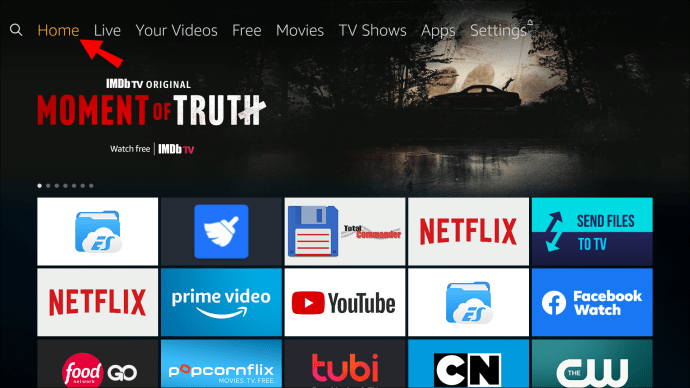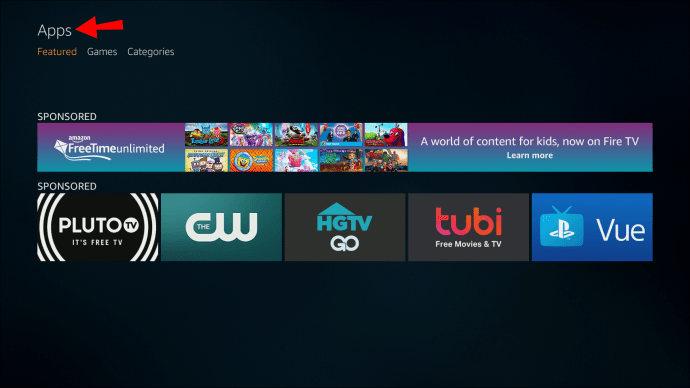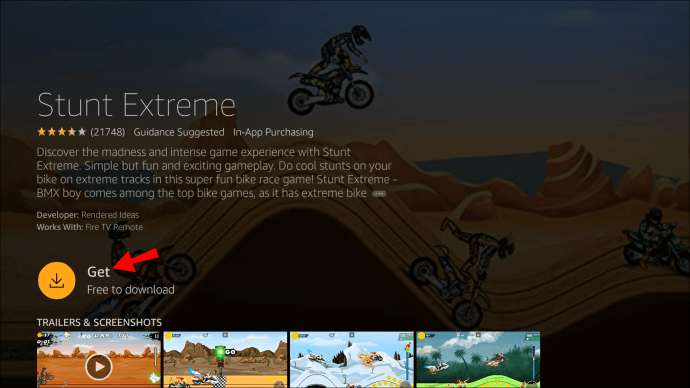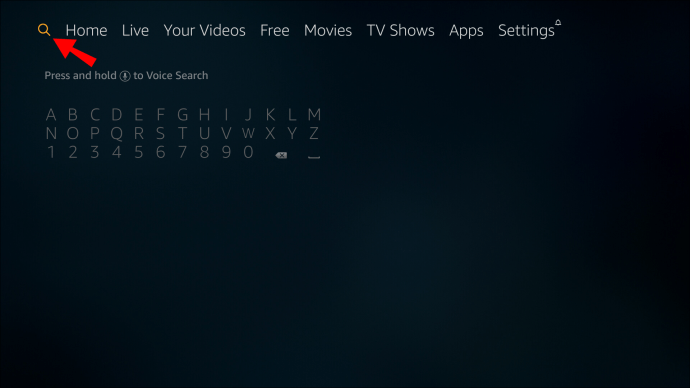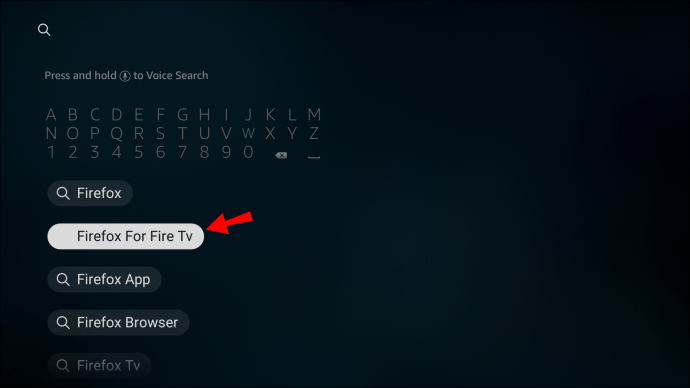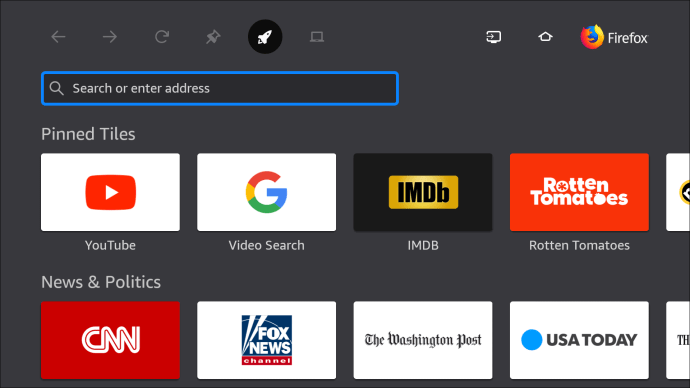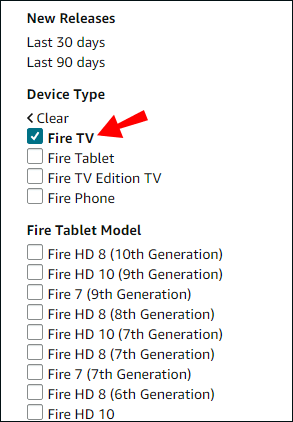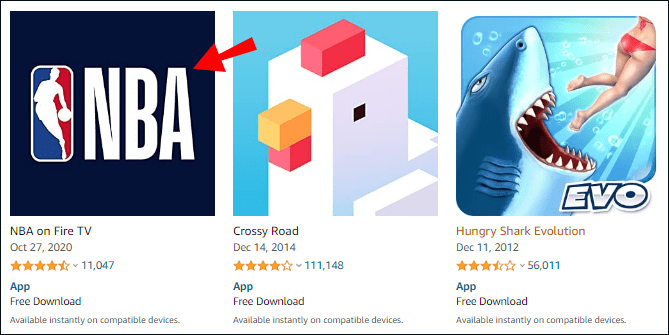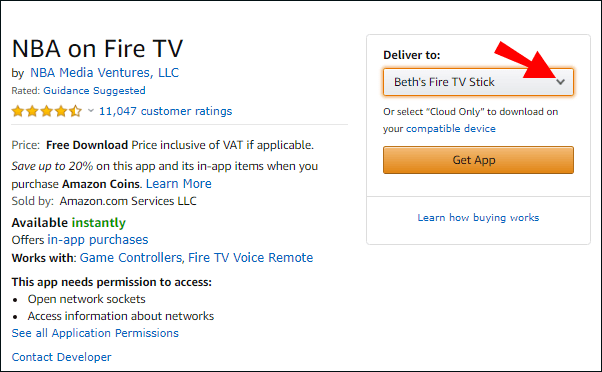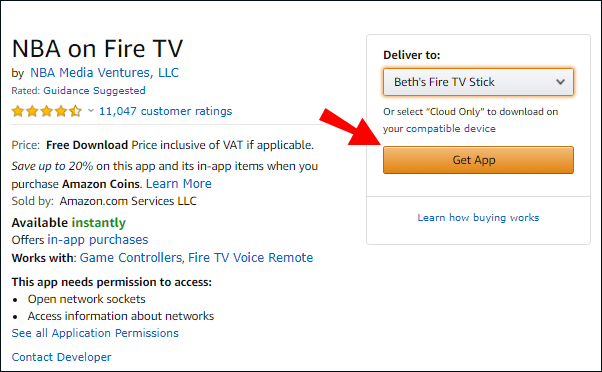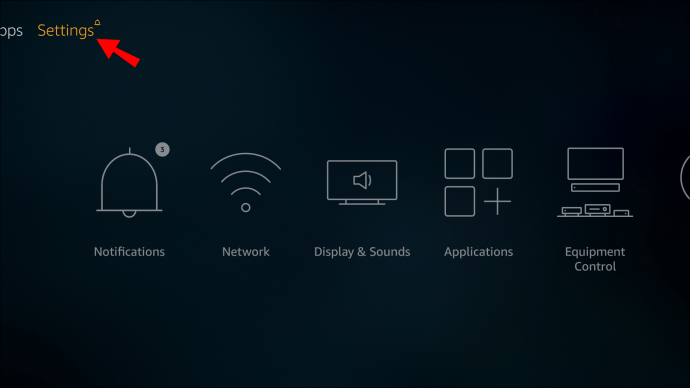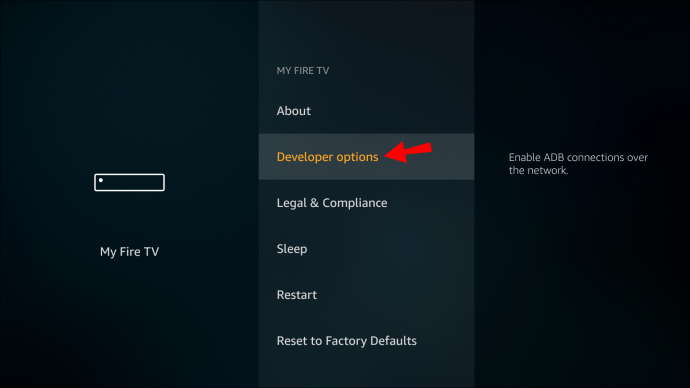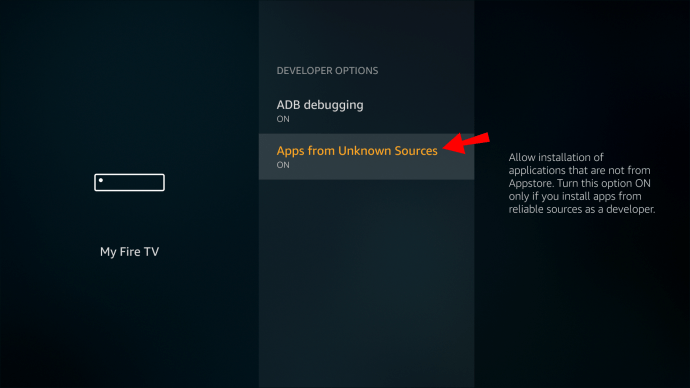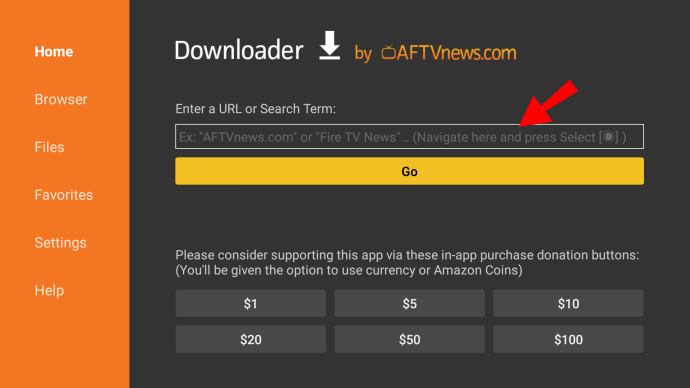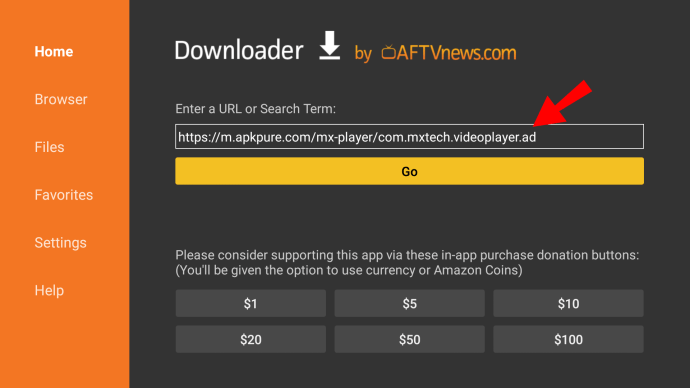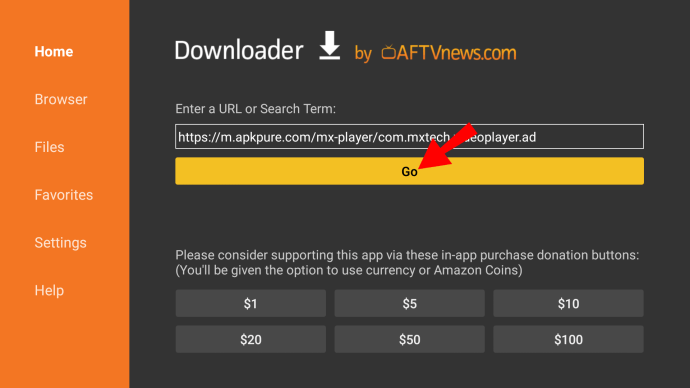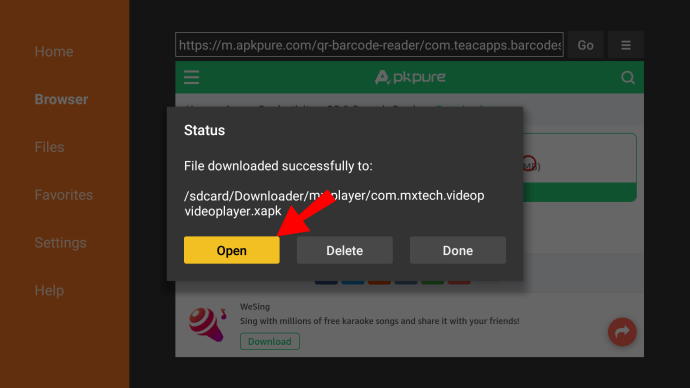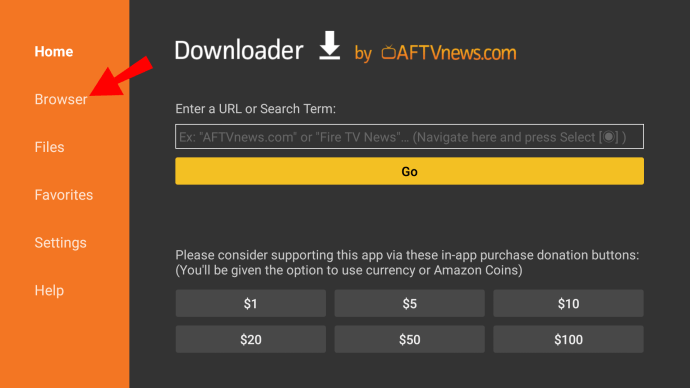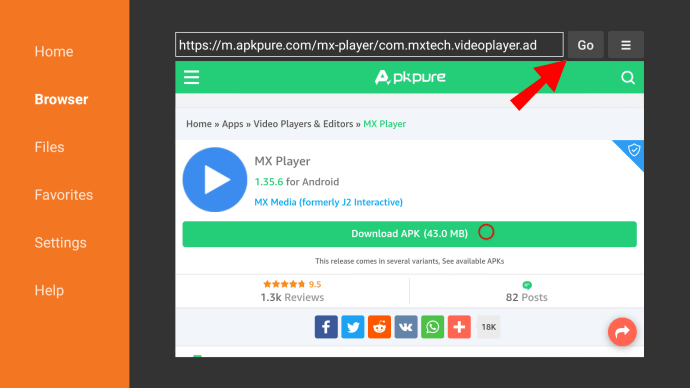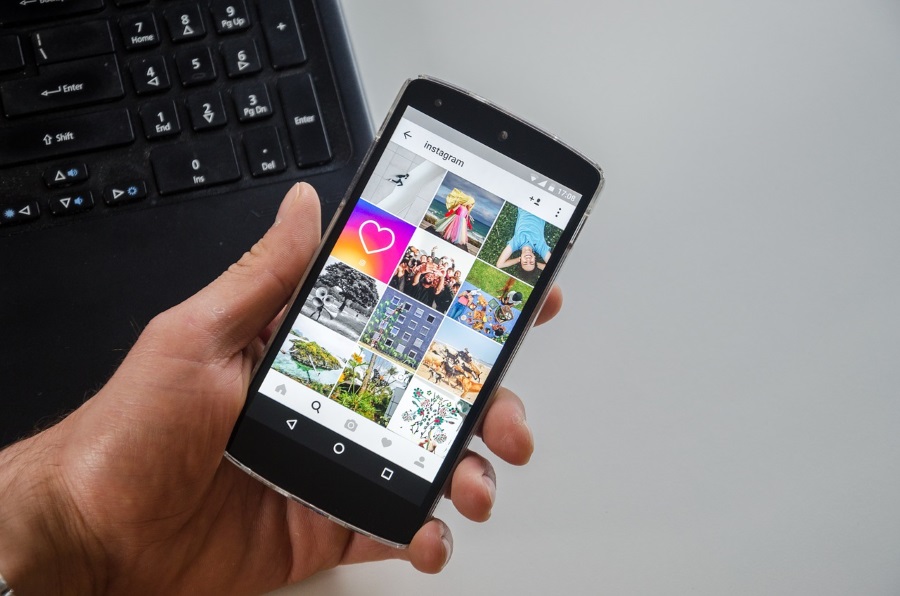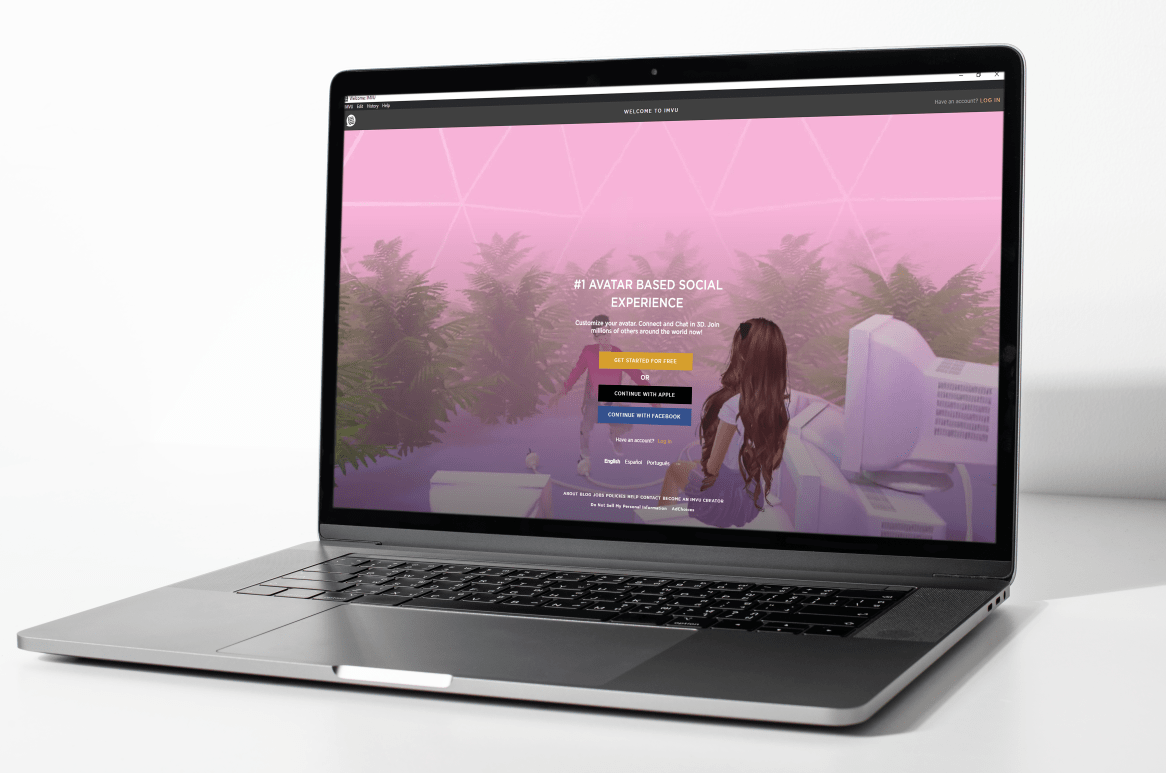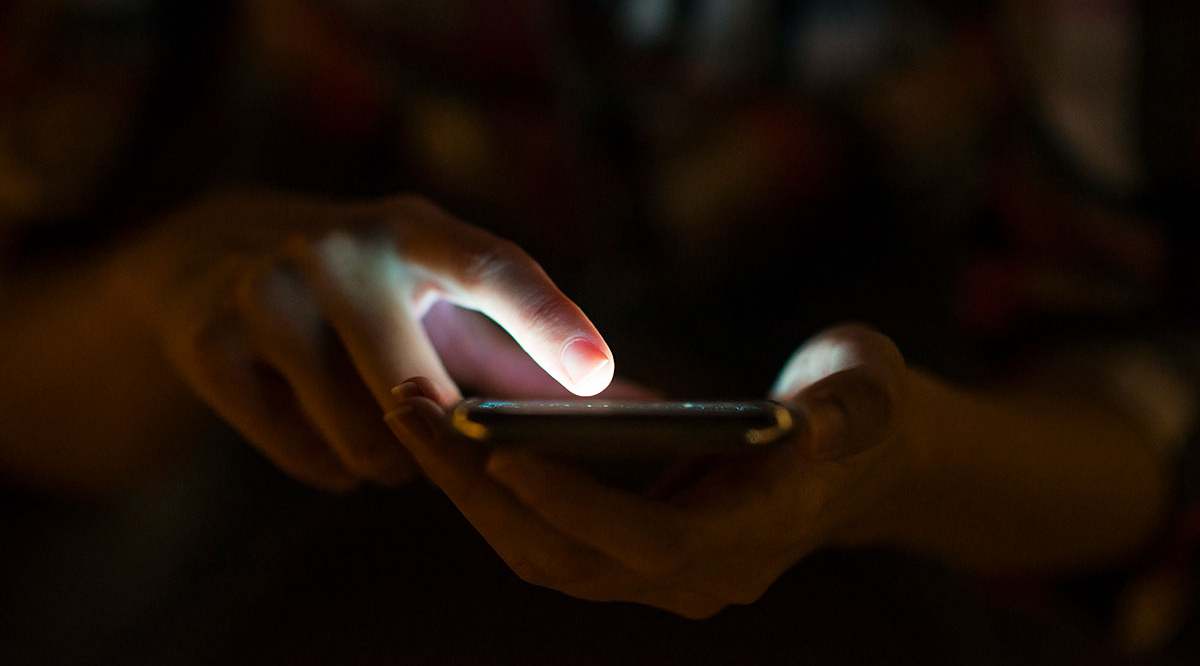Firestick е персонализирано устройство за поточно предаване на медии за потребителите на Amazon. Той е чудесен за преяждане във филми и телевизионни предавания, игра на видео игри или просто слушане на музика.
Вграденият магазин за приложения предлага впечатляваща селекция от популярни стрийминг услуги като Netflix и Hulu. Ако определено приложение не е включено в библиотеката, не се притеснявайте - все още има начин да го добавите към устройството си. В тази статия ще ви покажем как да инсталирате приложения на Firestick чрез уебсайта на Amazon или странично зареждане.
Как да инсталирам приложения на Firestick?
Fire TV Stick има няколко предварително инсталирани приложения, достъпни за определени потребители. Например, Amazon Instant Video е безплатен за абонатите на Amazon Prime като вградена услуга за стрийминг на видео.
Не се притеснявайте, тъй като не сте ограничени до продуктите на Amazon. Тъй като Firestick е предимно цифрово стрийминг устройство, то поддържа широка гама от мейнстрийм канали и услуги за стрийминг. Ако имате акаунт в Netflix или Hulu, можете да гледате любимите си предавания във Firestick без проблеми.
Има няколко различни начина, по които можете да добавите съдържание към устройството си. Ето как да инсталирате приложения на Firestick:
- С помощта на Amazon App Store.
- С помощта на функцията за търсене и гласовия контрол.
- Използвайки официалния уебсайт на Amazon.
- Чрез „странично зареждане“ на приложения.
Как да разглеждате и изтегляте нови приложения на вашия Fire TV Stick?
Можете да отидете в Amazon App Store, за да проверите какво е налично за изтегляне. Има безброй приложения, от които да избирате, така че превъртането през библиотеката може да бъде доста забавно. Ето как да преглеждате и изтегляте нови приложения на вашия Fire TV Stick с помощта на дистанционното:
- Не забравяйте да проверите дали вашата интернет връзка е защитена, преди да започнете.
- Отидете на началния екран.
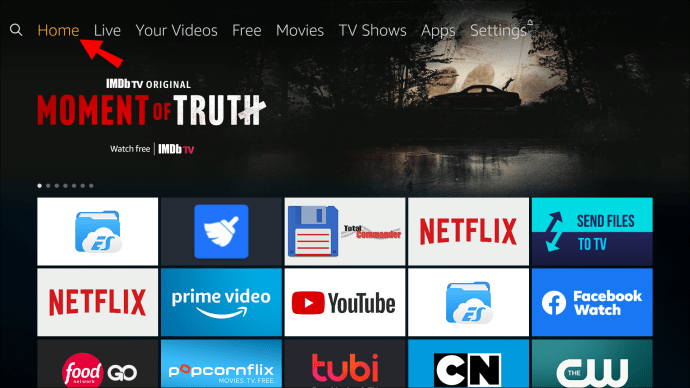
- Кликнете върху бутона „Нагоре“ на подложката за насочване, за да влезете в горното меню. Кликнете върху бутона „Надясно“, докато стигнете до „Приложения“.
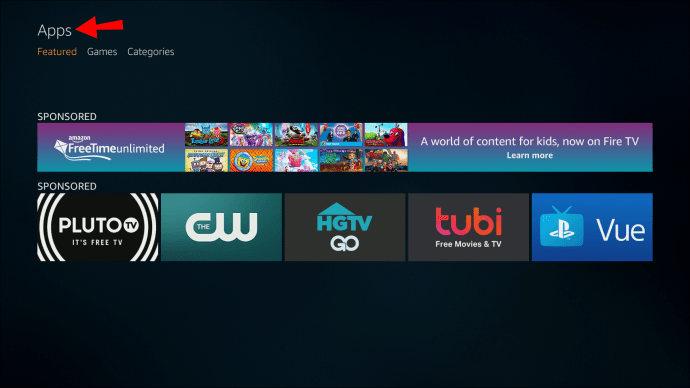
- За да отворите раздела „Приложения“, натиснете бутона „Надолу“.
- Ще се появи списък с приложения и представени игри. Изберете приложението, като натиснете централния бутон на подложката за посоки.
- Кликнете върху „Вземи“, за да инсталирате.
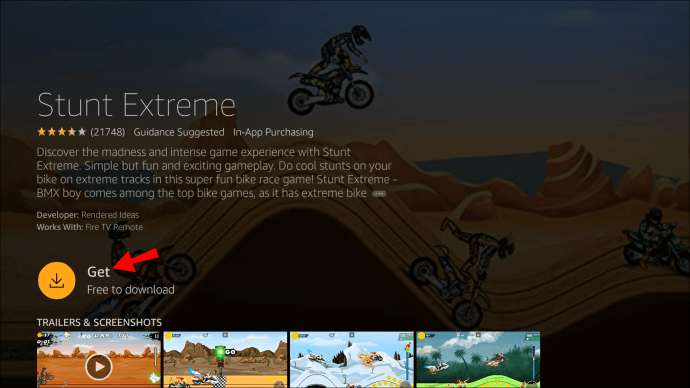
- Повечето приложения на Firestick са безплатни. Ако обаче това не е така, кликнете върху иконата на малка количка за пазаруване, за да я закупите.
След като приключите, приложението ще бъде добавено към началния ви екран. Можете да го стартирате веднага, като просто кликнете върху него.
Как да използвате функцията за търсене, за да намерите и изтеглите приложения на Fire TV Stick?
Ако знаете какво търсите, не е нужно да губите време в сърфиране. По-добре е да използвате вградената функция за търсене, когато имате предвид конкретно приложение.
С помощта на тази функция можете да намерите всяко налично приложение на вашето устройство или в App Store. Ето как да използвате функцията за търсене, за да намерите и изтеглите приложения във Fire TV Stick:
- Отворете началния екран. В горния ляв ъгъл ще видите малка лупа. Щракнете върху иконата, за да отворите „Функция за търсене“.
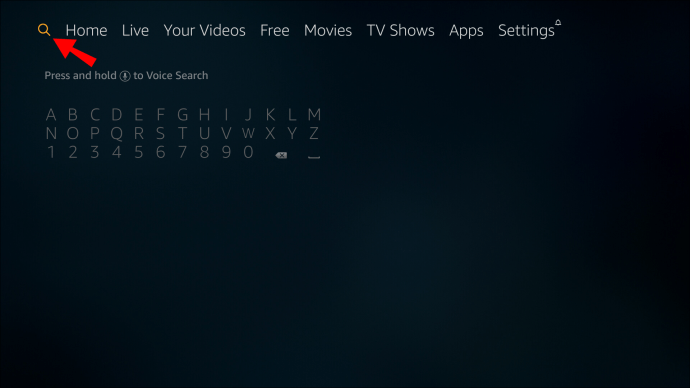
- Ще се появи клавиатура. Използвайки дистанционното, въведете името на приложението, което искате да изтеглите.
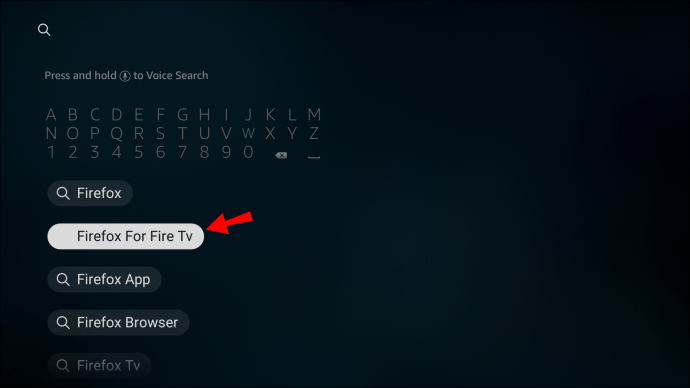
- Изберете приложението, като щракнете върху централния бутон на подложката за посоки.
- Кликнете върху „Вземи“, за да завършите инсталацията. Ако за втори път изтегляте приложението, бутонът вместо това ще гласи „Изтегляне“.
- За да стартирате приложението, щракнете върху „Отваряне“.
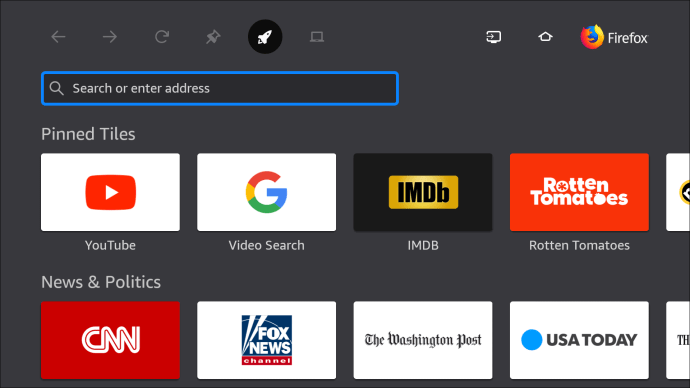
Има и друг начин за стартиране на функцията за търсене. Наскоро Amazon добави функция за гласов контрол към своите стрийминг устройства. Вече можете да използвате вашето Alexa Voice Remote, за да контролирате своя Fire TV Stick. Ето как да изтеглите приложения на Firestick чрез гласови команди:
- Вземете дистанционното управление на Alexa Voice и кликнете върху бутона за глас.
- Кажете името на приложението.
- Когато приложението се появи на екрана, използвайте гласовата команда за „Вземете“.
Как да изтеглите приложения на Fire TV Stick с помощта на уебсайта на Amazon?
Ако смятате, че клавиатурата Fire TV е непрактична, има друго решение. Вместо да изтегляте приложения ръчно, можете да го направите на вашия компютър.
Официалният уебсайт на Amazon предлага начин за инсталиране на всяко приложение, налично в магазина. Това е доста автоматизиран процес, който изисква само няколко стъпки. Можете да потърсите приложението в основния уебсайт или да отидете директно в магазина. Последното е може би по -ефективно.
Ето как да изтеглите приложения на Fire TV Stick с помощта на уебсайта на Amazon:
- Отворете браузъра си и отидете на amazon.com/appstore.
- В лявата част на екрана има странична лента със списък на устройствата. Намерете модела на своя Fire TV Stick и кликнете върху малката кутия до него.
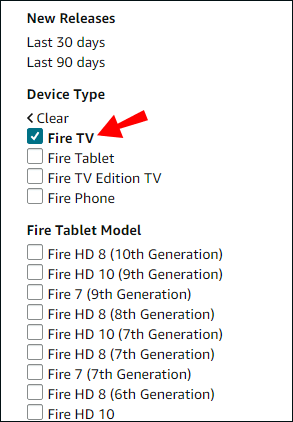
- Приложенията са разделени на категории в лявата странична лента. Превъртете, докато намерите това, което искате, и кликнете върху него.
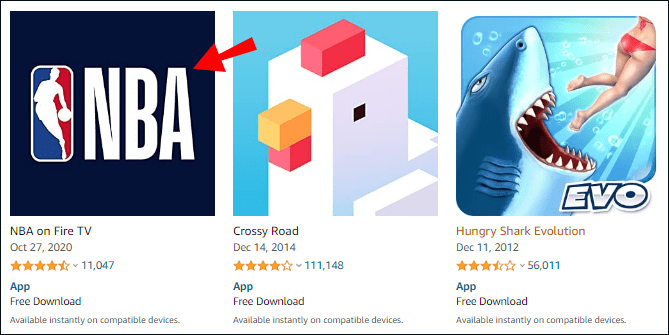
- Щракнете върху полето под „Доставяне до“, за да отворите падащо меню.
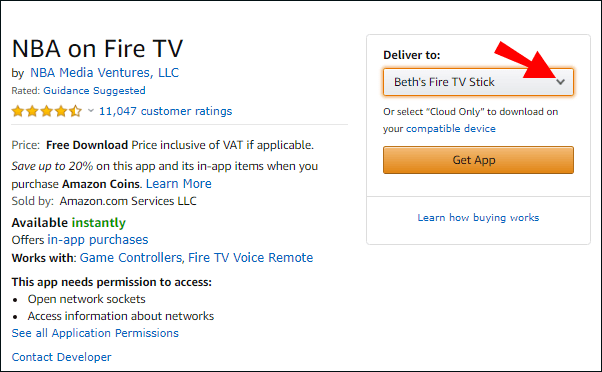
- Намерете вашето устройство в списъка и кликнете върху „Вземи приложение“, за да го изтеглите.
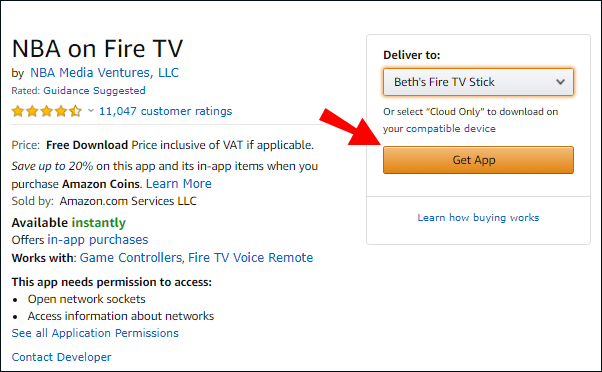
Когато приключите, отворете раздела Приложения на началния екран. Ако изтеглянето е успешно, ще можете да намерите новото допълнение там.
Как да активирате приложения на трети страни в настройките на Firestick?
За всички приложения, които не са налични в Amazon App Store, има начин да изтеглите приложения на трети страни на вашия Firestick, наречен „странично зареждане“. За да направите това, трябва да направите няколко корекции на вашето устройство. Ето как да активирате приложения на трети страни в настройките:
- Отворете началния екран на Fire TV.
- В десния ъгъл ще видите раздела „Настройки“. Щракнете, за да отворите.
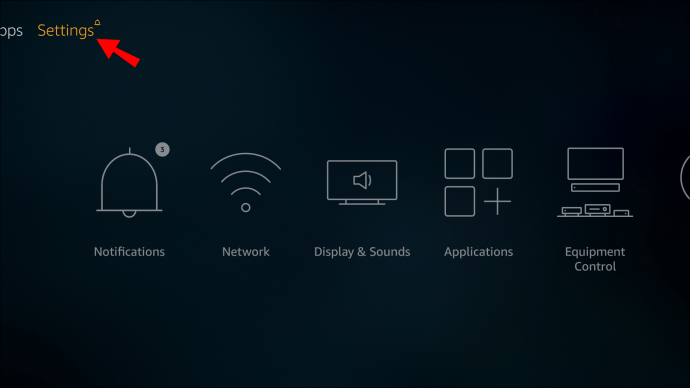
- Отидете на Device> Developer Option.
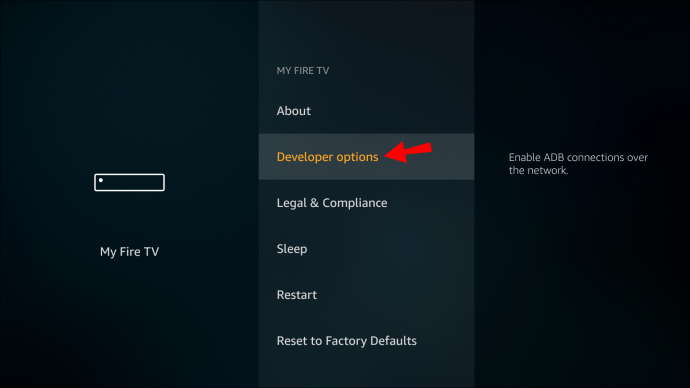
- Ще се появи малък прозорец. Изберете опцията „Приложения от неизвестни източници“ с дистанционното.
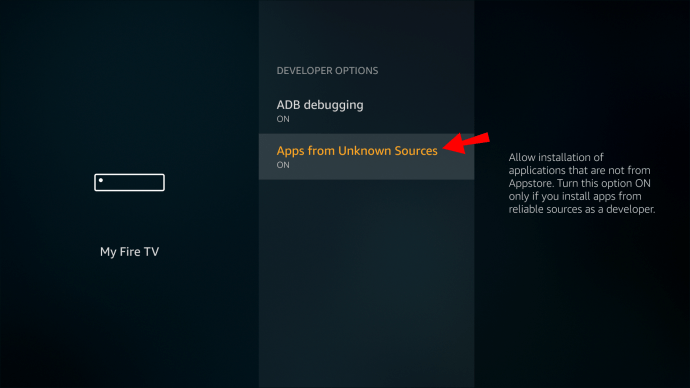
- Кликнете върху „Включване“.
Засега устройствата на Amazon поддържат само приложения за Android. Добрата новина е, че ако ги имате на телефона си, можете да ги прехвърлите на вашето устройство Fire TV. Ето как да го направите:
- Първо се уверете, че телефонът и Fire TV Stick са свързани към една и съща мрежа.
- Намерете приложението на вашия Android и го отворете. В горния десен ъгъл на екрана докоснете трите точки.
- Кликнете върху „Избор“ и след това върху „Мрежа“. Това ще сканира всички устройства, които споделят вашата мрежа.
- Погледнете името на устройството и IP адреса, за да намерите своя Firestick. Щракнете върху него.
- Горната лента има раздел, наречен „Местни приложения“. Отворете го и намерете всичко, което искате да инсталирате.
- Кликнете върху приложението и потвърдете на „Инсталиране“.
След като приключите, приложенията автоматично ще се появят на началния ви екран.
Можете също така да зареждате странични приложения, като използвате приложението Downloader от AFTVnews. Първо, трябва да инсталирате приложението на вашето устройство Fire TV. Можете да използвате Alexa Voice Remote или да го направите ръчно чрез функцията за търсене.
След това можете да отворите приложението, за да започнете изтеглянето. Има два начина за инсталиране на приложения на трети страни с Downloader. Ето как да го направите чрез директен URL адрес:
- Отидете на „Начало“ в лявата странична лента.

- Кликнете върху първата опция („Въведете URL адрес“). Отворете клавиатурата, като натиснете „Избор“ на дистанционното управление Firestick.
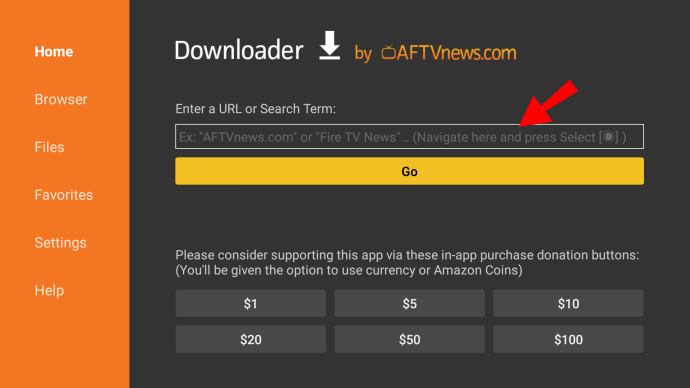
- Въведете URL адреса на файла, който искате да импортирате. Трябва да запишете файла, преди да направите това. Изтеглянето от уебсайт изисква различни стъпки.
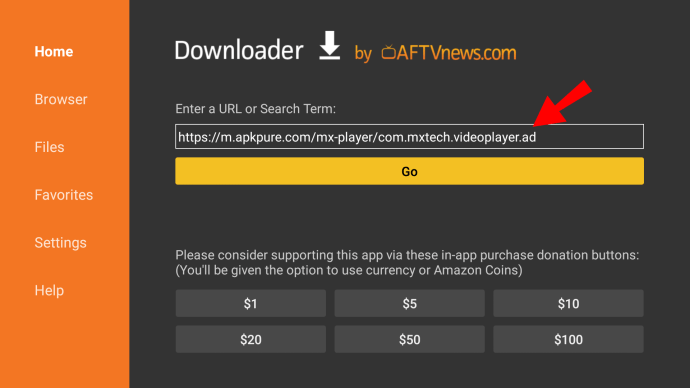
- Натиснете „Go“, за да започнете изтеглянето.
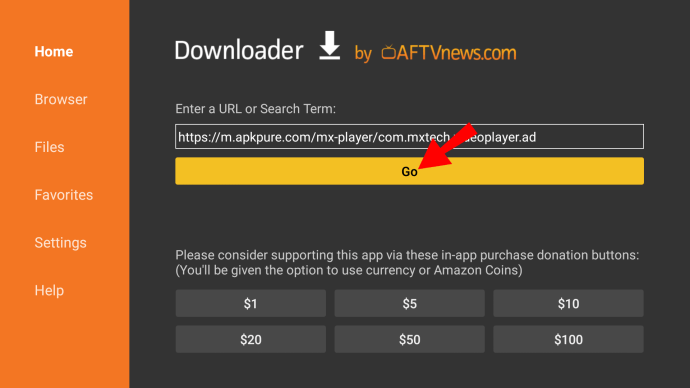
- След като приключи, инсталирайте файла APK (Android Application Package), като натиснете „Install“.
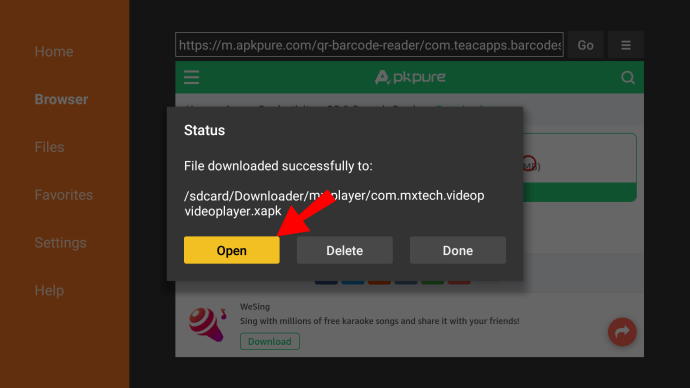
- Downloader ще ви уведоми, след като приложението е напълно инсталирано. Ако искате да го отворите веднага, щракнете върху „Отваряне“. Ако не, кликнете върху „Готово“.
Можете да изтриете APK файла след това. Downloader също има вграден браузър, който ви позволява да изтегляте файлове директно от интернет. Ето как да го направите:
- Отворете Downloader и изберете „Браузър“ от лявата странична лента.
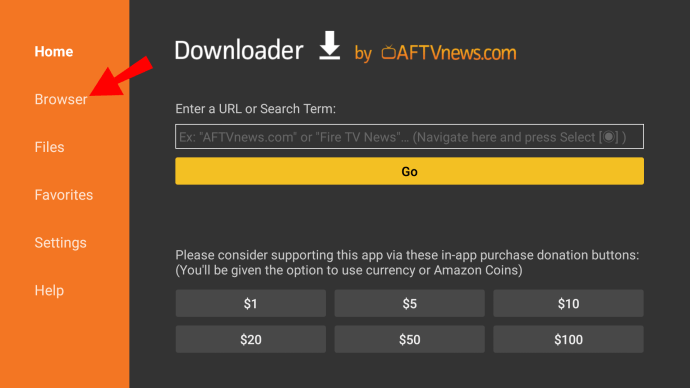
- Въведете адреса и кликнете върху „Напред“.
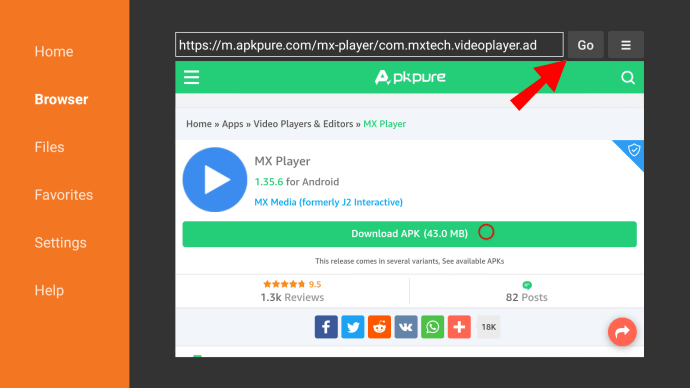
- Изберете „Режим на цял екран“ от менюто за хамбургер.
- Превъртете страницата с дистанционното и намерете връзката за изтегляне.
- След като файлът бъде изтеглен, щракнете върху „Инсталиране“.
- Когато приложението е инсталирано, ще се появи известие. Кликнете върху „Готово“, за да завършите, или върху „Отваряне“, за да го използвате веднага.
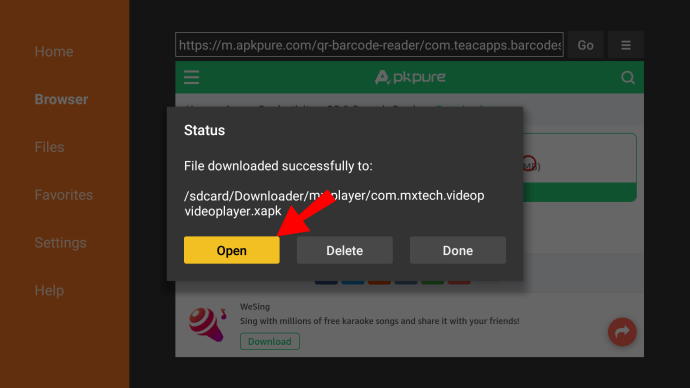
Допълнителни често задавани въпроси
1. Какви програми има на Amazon Firestick?
Почти всичко по кабелната телевизия е достъпно и на Firestick.
Основните канали обикновено имат отделни приложения, които можете да изтеглите от магазина. Те включват:
· NBC News
· CBS
· ABC News
· PBS
· USA Today
· Fox News
· Метеорологичната мрежа
Ако имате деца, те могат да гледат Paw Patrol на Nick Jr. или един от 1500 -те филма на Popcornflix Kids. Има още няколко канала, подходящи за деца за Fire TV, така че не забравяйте да разгледате App Store.
Firestick също поддържа множество първокласни стрийминг услуги. Можете да изтеглите отделното приложение и да влезете в профила си. Ето списък с премиум канали, налични на Fire TV Stick:
· Hulu + телевизия на живо
· Нетфликс
· DirecTV сега
· Sling TV
2. Какво представляват безплатните приложения за Firestick?
Повечето приложения за Fire TV Stick всъщност са безплатни. Освен гореспоменатите премиум канали, можете да изтеглите и използвате повечето от тях безплатно.
Ето списък с безплатни приложения за Firestick, разделени в три категории.
Филми и телевизионни предавания:
· Kodi
· Туби
· IMDB телевизор
· BBC iPlayer (само във Великобритания)
· Пращене
· Телевизор Pluto
Спорт:
· Мобдро
· OLA телевизор
· NetTV на живо
· Redbox TV
Музика:
· YouTube
· Издърпайте
· Spotify
Браузърите и някои помощни приложения също са достъпни безплатно. Освен Downloader, Mouse Toggle и FileLinked не струват нищо.
Добре е да играете с Firestick
Както можете да видите, изтеглянето на приложения на вашия Fire TV Stick е бързо и безболезнено. Amazon App Store е добре оборудван и лесен за употреба.
Ако дадено приложение не е налично, има алтернативни решения. Можете да заредите приложението чрез телефона си (ако е Android) или междинно приложение за помощни програми.
Лесен ли ви е използването на Firestick? Предпочитате ли други стрийминг устройства? Коментирайте по -долу и споделете с общността.